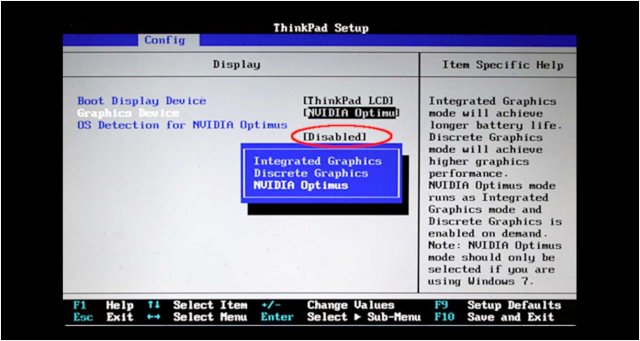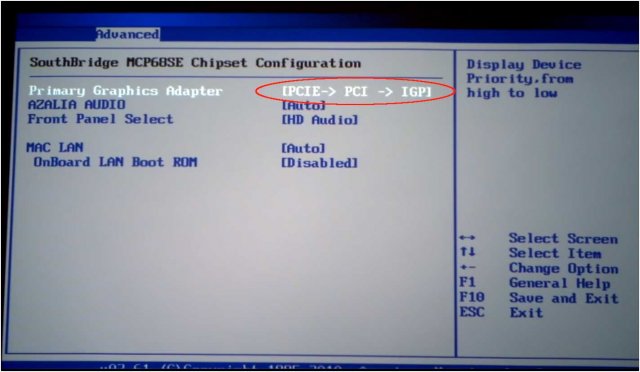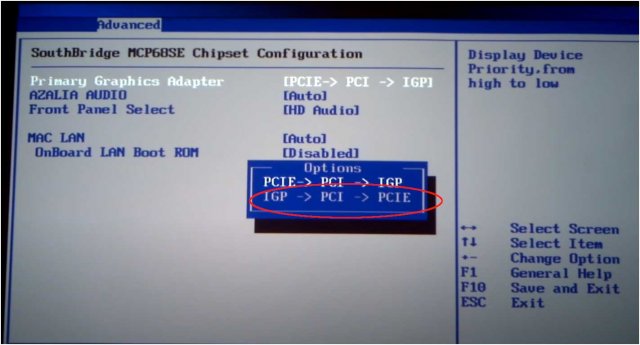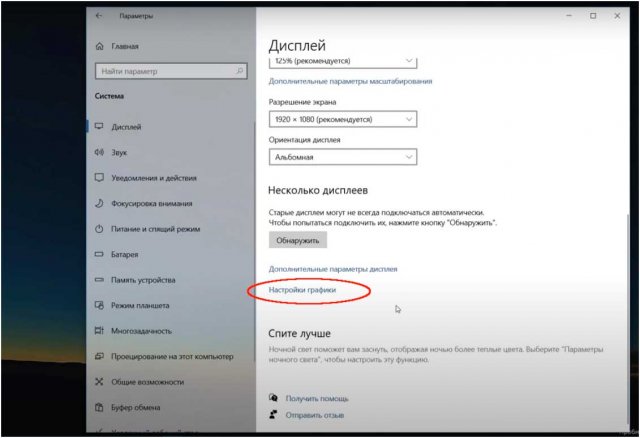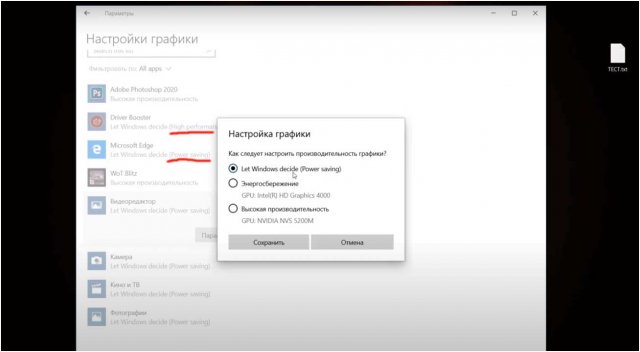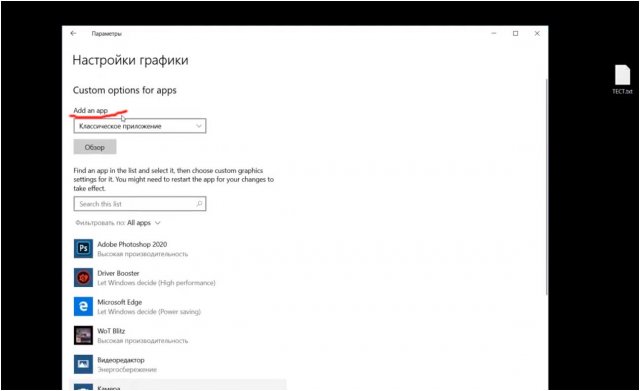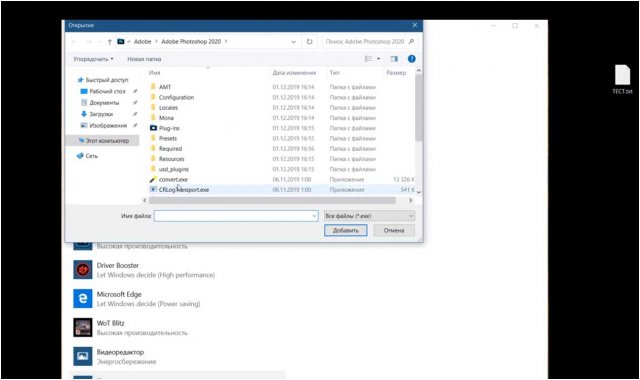Как включить дискретную видеокарту на ноутбуке
В ноутбуке с несколькими видеоадаптерами, можно вручную указать предпочтительный. Доступны два варианта: включить GPU для работы по умолчанию в аппаратном меню BIOS или назначить видеокарту для каждого отдельного приложения штатными средствами Windows 10. Познакомимся с обоими способами подробнее.
Включить желаемый видеовыход в BIOS
В большей части ноутбуков можно активировать нужную видеокарту из базового меню ввода-вывода. В зависимости от бренда, опция доступна в двух режимах:
- отключить ненужный видеоадаптер;
- назначить приоритет использования.
Чтобы сделать это, зайдите в BIOS, нажав специальные клавиши. В 90% случаев это F1, F2, F10 или Del. Если ни один из вариантов не подходит, поищите в интернете спецификацию конкретно к своему гаджету.
Отключите ненужный видеовыход. Откройте раздел «Advanced» в настройках; найдите раздел Graphic Device; переведите в режим Disable видеоустройство, которое не хотите использовать. Второе включится по умолчанию.
Некоторые производители не выносят в BIOS видеоустройства в качестве отдельных девайсов, которые включаешь или отключаешь по желанию. Вместо этого предлагается выбрать приоритет загрузки. Чтобы изменить его, в расширенных настроек Advanced, найдите меню с графическими адаптерами.
Видим значение по умолчанию;
Измените его на альтернативное;
Выйдите с сохранением. После перезагрузки, ноутбук стартанёт с новым устройством.
Проблемы включения и выключения графики через BIOS.
У разных производителей и моделей прошивки BOIS отличаются. Искомые настройки выглядят по другому или отсутствуют вовсе. Производитель от греха подальше прячет Advanced настройки, чтобы пользователи ничего не меняли.
При запуске ноутбука, активной будет только одна видеокарта. Изменить настройки средствами ОС не получится. Чтобы вернуть заводские установки, сбросьте BIOS.
Как включить дискретную видеокарту на ноутбуке средствами OC
Windows 10 получила встроенный инструментарий для работы с периферией. Делается это в диспетчере устройств; неправильным и правильным способом. Неправильный — отключить в диспетчере видеокарту, которой не хотите пользоваться. Тогда по умолчанию стартует другая. Способ плох одним — после обновления ОС, конфигурация системы тоже обновится; видеоадаптер вернётся на место.
Правильный способ — включить для каждого приложения свою GPU. Чтобы включить дискретную, откройте настройки системы в параметрах Windows — раздел «Дисплей»;
найдите настройки графики.
В сборках с двумя видеокартами, ОС сама выбирает, какой видеоадаптер использовать для каждого приложения. High Perf — дискретная мощная видеокарта; Power Saving — экономичная встройка.
Щёлкните по приложению и укажите, какую GPU использовать для работы с ним. Если приложения нет в списке — добавьте его в пункте «Add an app».
«Классическое приложение» — для программ, установленных не из магазина Windows.
Укажите в открывшемся меню путь к исполняемому файлу, сохраните изменения. После этого приложение появится в списке, и вы сможете включить для него дискретную или встроенную видеокарту.